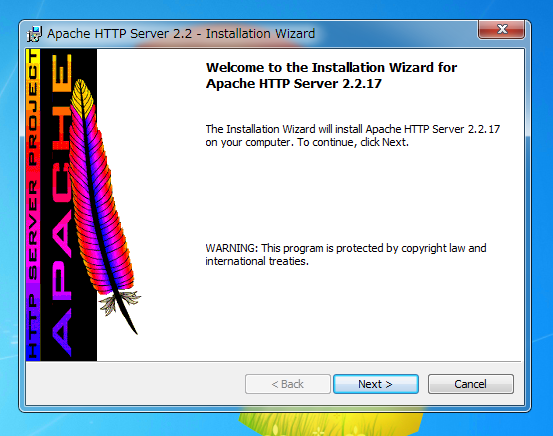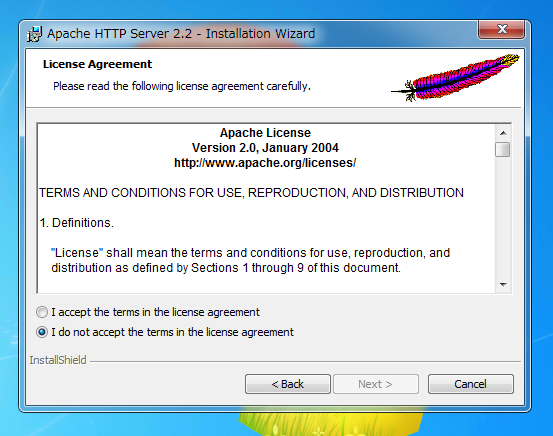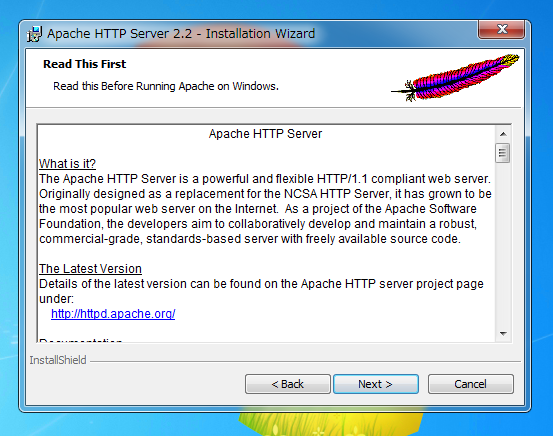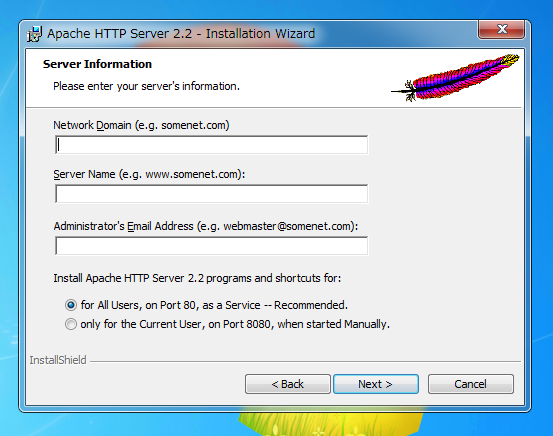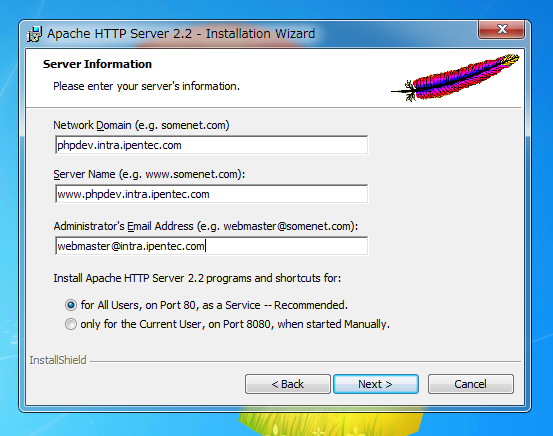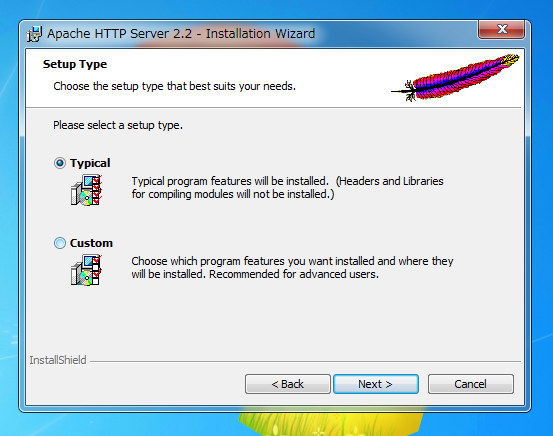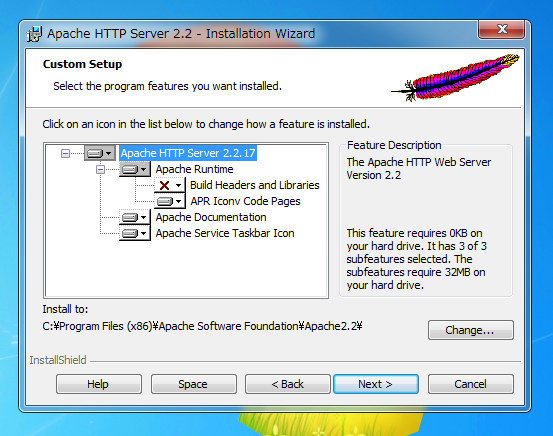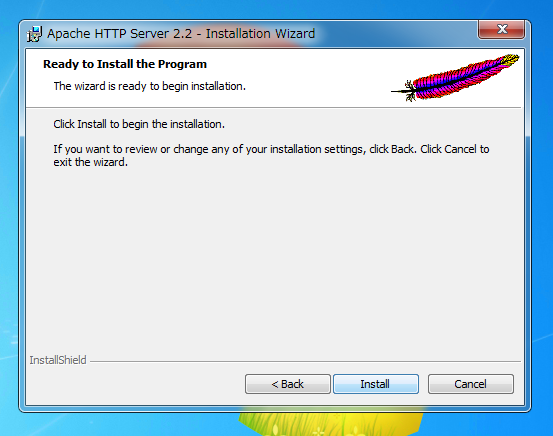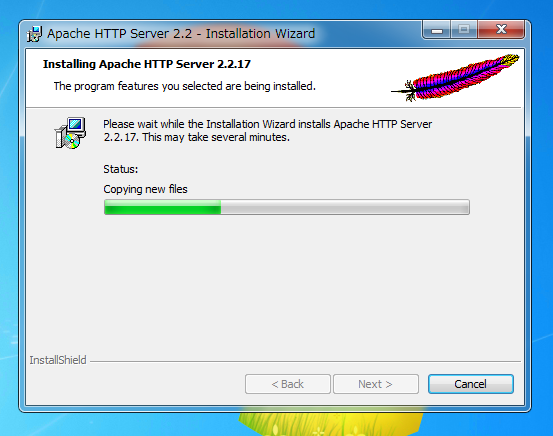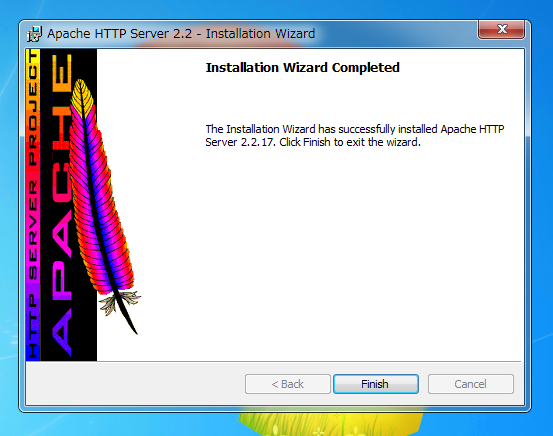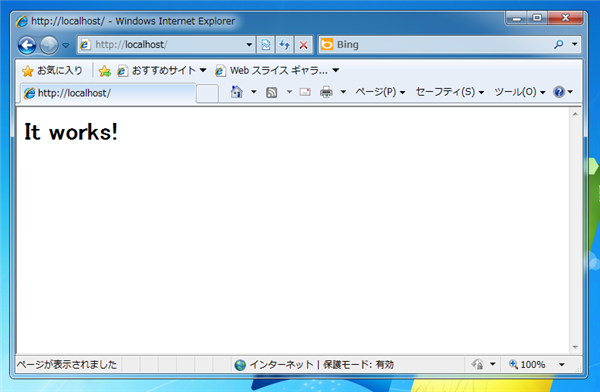WindowsにApache Web ServerのWindows版をインストールします。
Apache Web Serverのインストーラをダウンロードします。今回はApache Web Server 2.2.17 を用いました。ダウンロードしたインストーラを実行します。

インストーラが起動しウェルカム画面が表示されます。[Next]ボタンをクリックします。
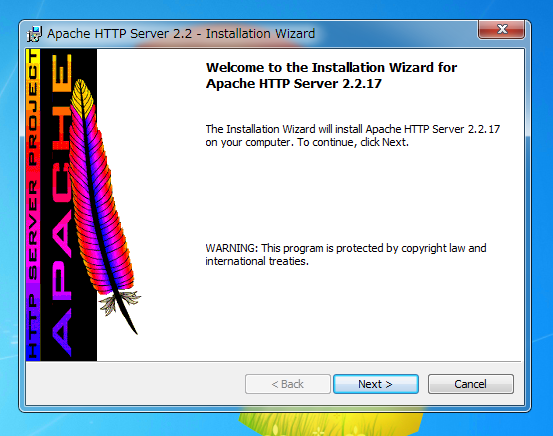
License Agreement 画面が表示されます。[I accept the terms in the license agreement]ラジオボタンにチェックをし、[Next]ボタンをクリックします。
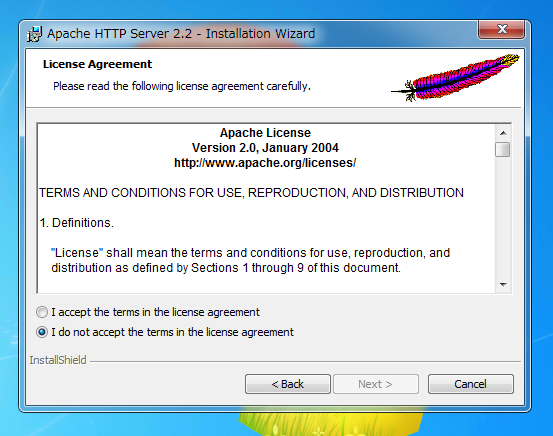
Read This First画面が表示されます。[Next]ボタンをクリックします。
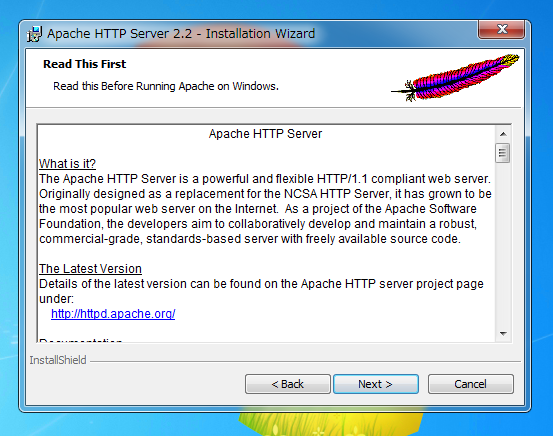
Server Information 画面が表示されます。 Network Domain, Server Name, Administrator's Email Addressの欄に入力をします。
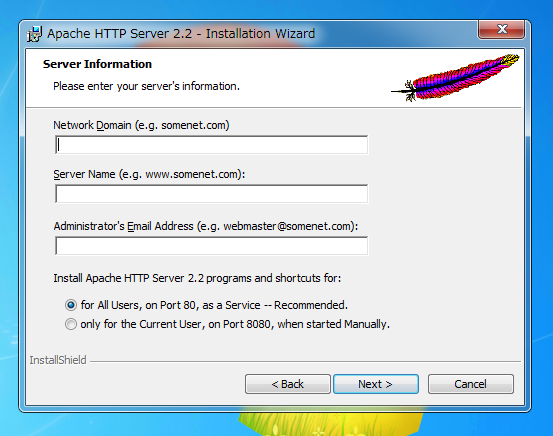
今回は下図の内容を入力しました。
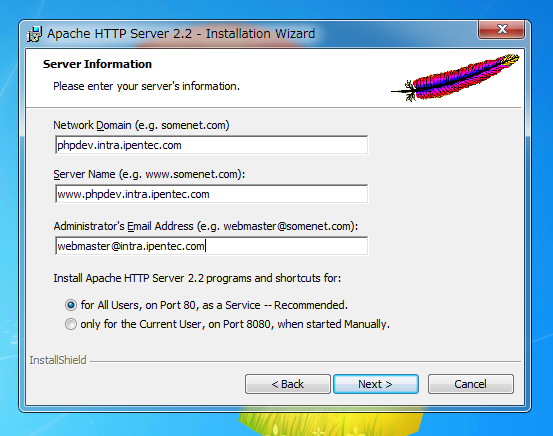
Setup Type画面が表示されます。今回はカスタムインストールをしてみます。下の[Custom]ラジオボタンをクリックし[Next]ボタンをクリックします。
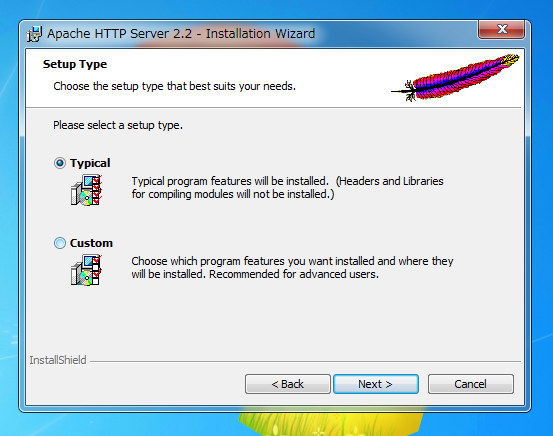
Custom Setup画面が表示されます。インストールするモジュールを選択できます。今回はデフォルトのままとします。[Next]ボタンをクリックします。
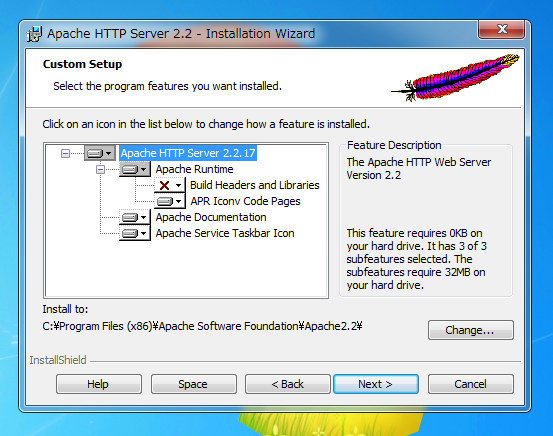
インストール準備ができました。[Install]ボタンをクリックしてインストールを開始します。
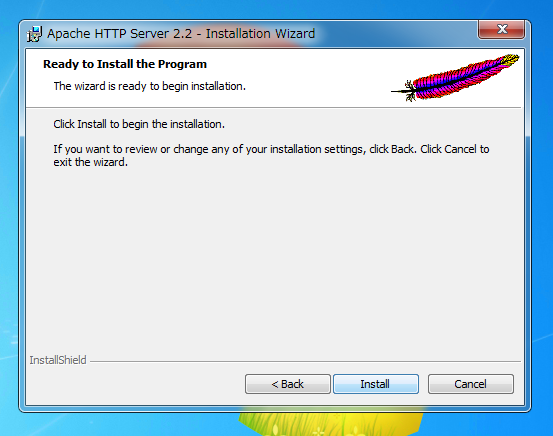
インストール中
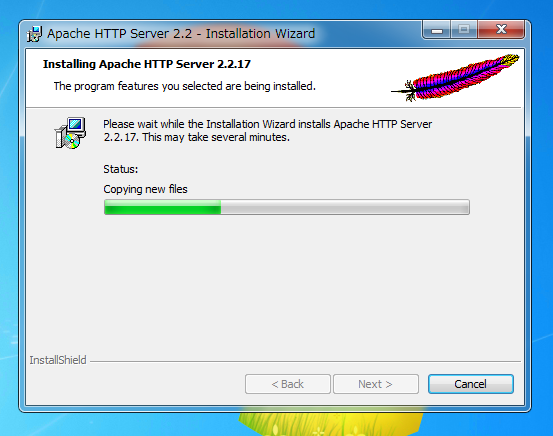
インストールが完了すると下図のダイアログが表示されます。
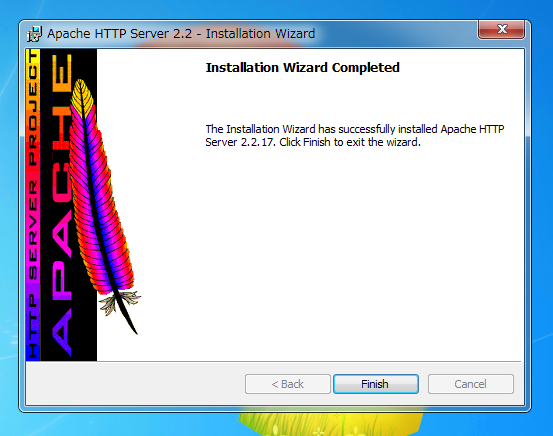
ウェブブラウザで、localhostまたは127.0.0.1にアクセスしてみます。Apache Web Serverがインストールされサービスが起動していれば下図の「It works!」画面が表示されます。
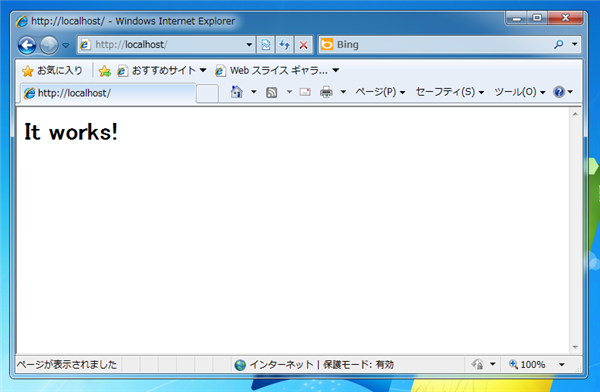
著者
iPentec.com の代表。ハードウェア、サーバー投資、管理などを担当。
Office 365やデータベースの記事なども担当。
最終更新日: 2017-01-18
作成日: 2011-01-20